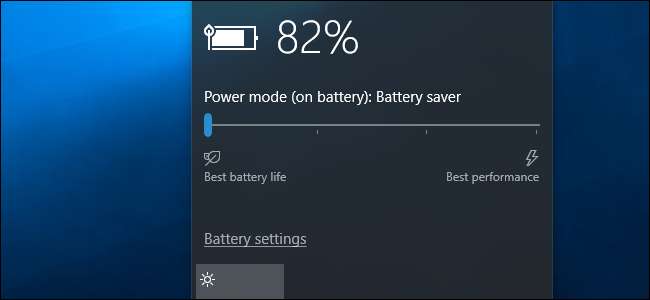
Windows 10 innehåller ett "Battery Saver" -läge som är utformat för att förlänga batteriets livslängd på din bärbara dator eller surfplatta. Windows aktiverar automatiskt Battery Saver när datorns batteri börjar ta slut, men du kan styra detta - och välja exakt vad Battery Saver gör.
Vad gör batterisparläget exakt?
RELATERAD: Hur man hanterar Windows 10: s nya "Power Throttling" för att spara batteritid
Battery Saver liknar Lågeffektläge på en iPhone , eller Battery Saver på Android . När den aktiveras (eller när du aktiverar den) gör den några ändringar i Windows-inställningarna för att förlänga din bärbara dators batteritid ytterligare.
Först sänker den skärmens ljusstyrka automatiskt. Detta är en stor tweak som kan spara batteritid på varje enskild enhet, eftersom bakgrundsbelysningen använder en hel del ström.
Battery Saver nu aggressivt gaser bakgrundsappar du inte använder aktivt, även om det är stationära appar. Denna funktion lades till med Fall Creators Update . ”Universella appar” från Windows Store kommer inte heller att kunna köras i bakgrunden och ta emot push-aviseringar medan detta läge är aktiverat.
Som standard aktiveras batterisparläget automatiskt när din bärbara dator eller surfplatta når 20% batteritid. Anslut din dator för att ladda och Windows inaktiverar batterisparläget.
Hur man slår på den
Du kan aktivera batterisparläge när du vill. Du kanske till exempel vill slå på den manuellt i början av en lång dag om du vet att du är borta från ett uttag ett tag.
För att göra det, klicka eller tryck bara på batteriikonen i meddelandefältet i aktivitetsfältet. Dra skjutreglaget längst till vänster för att aktivera läget “Battery Saver”.
Det här alternativet är ett klick från batteriikonen, precis som energisparplanen "Power Saver" var på Windows 7 och Windows 8. Det är tydligt att Microsoft hellre vill att du använder det här istället för att röra med de gamla och förvirrande kraftplaner .
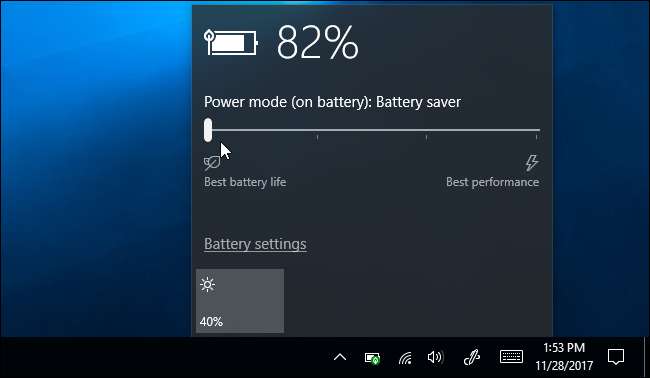
Du hittar också en snabbinställningspanel för "Batterisparläge" Windows 10: s Action Center . Svep in från höger eller klicka på Action Center-ikonen i systemfältet för att komma åt den.
Klicka på länken "Expand" ovanför brickorna längst ner på Action Center-panelen om du inte kan se batterisparläget. Du kan ordna om dessa brickor för att göra alternativet lättare tillgängligt, om du vill.
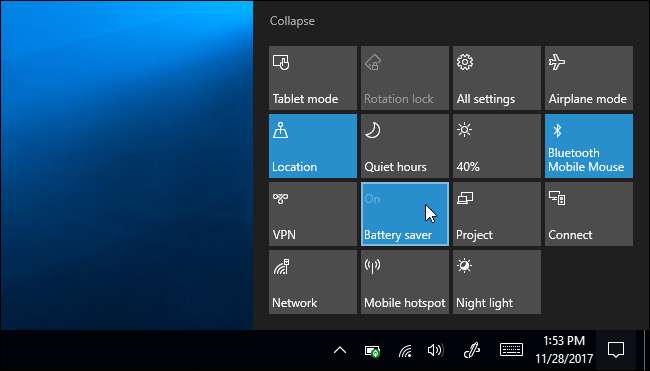
Hur man konfigurerar batterisparläge
Du kan konfigurera vad Battery Saver gör och när det aktiveras. För att göra det, gå till Inställningar> System> Batteri. Du kan också klicka på batteriikonen i ditt meddelandefält och klicka på länken "Batteriinställningar" i popup-fönstret för att komma åt den.
Under ”Batterisparare” kan du välja om Windows automatiskt aktiverar batterisparläge eller inte, och när det gör det. Som standard aktiverar Windows automatiskt batterisparläge med 20% återstående batteri. Du kan ändra detta - till exempel kan du låta Windows automatiskt aktivera batterisparläge med 90% batteri om du kämpar med batteriets livslängd på din bärbara dator.
Du kan också inaktivera alternativet "Lägre skärmens ljusstyrka när du är i batterisparläge", men det här är mycket användbart på alla enheter, så du borde nog låta den vara aktiverad. Tyvärr finns det inget sätt att konfigurera skärmens ljusstyrkanivå som batterispararen använder.
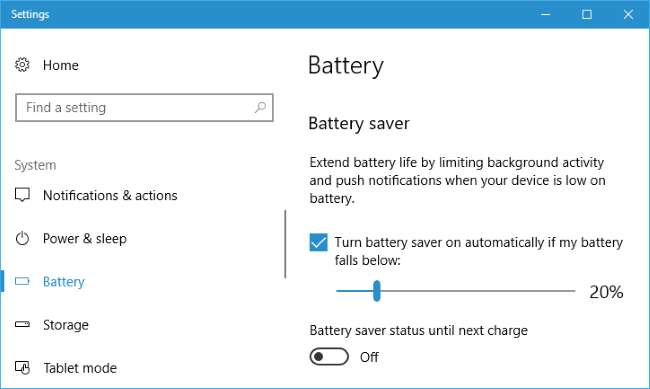
Du kan klicka på länken "Batterianvändning per app" högst upp på skärmen Batteri för att se vilka appar som använder mest batteri och kontrollera hur aggressivt Windows stryker dem i batterisparläge.
Hur användbart är batterisparläge verkligen?
RELATERAD: Så här ökar du din bärbara Windows-batteris livslängd
Batterispararens skärmens ljusstyrka ensam borde spara ganska seriös batteritid. Naturligtvis, om du har för vana att manuellt sänka skärmens ljusstyrka - något annat du kan göra med ett snabbt klick eller knacka på batteriikonen - kanske du inte tycker att den här funktionen är nödvändig. Hur mycket detta kommer att hjälpa beror på hur ljus du normalt håller skärmen och hur kraftfull bakgrundsbelysningen är.
Den här funktionen minskar nu strömmen som används av skrivbordsappar i bakgrunden och universella appar, vilket gör den mer användbar på alla datorer. Även om du bara använder traditionella skrivbordsappar är det värt att aktivera det när du vill få längre batteritid från din dator.
Om du kämpar med dålig batteritid följer du vår guide för att förlänga din bärbara dator ‘ s batteritid kommer sannolikt att hjälpa mer än batterisparläge. Ändå är det en trevlig inkludering och mycket lättare att använda än Windows 7 och 8: s gamla "kraftplaner".
Liksom många delar av Windows 10 ser batterisparläget lite ut som ett pågående arbete. Det kan vara mer aggressivt när det gäller att minska processorns hastighet och utföra andra justeringar för att förlänga batteriets livslängd, och Microsoft kan lägga till den här funktionen i framtiden.
Men trots detta är Battery Saver-läget fortfarande användbart för de flesta. Windows kan automatiskt aktivera batterisparläget och inaktivera det vid behov, vilket sparar på tråkig mikromanagement så att du kan fortsätta arbeta.







